집 >운영 및 유지보수 >창문 운영 및 유지보수 >Win10 컴퓨터가 검은색 화면으로 시작됩니다.
Win10 컴퓨터가 검은색 화면으로 시작됩니다.
- 王林원래의
- 2019-12-23 17:48:4621813검색

1. win10 시스템이 부팅되면 고급 복구 인터페이스로 들어갈 때까지 F8을 누르세요. 이 방법이 작동하지 않으면 전원 버튼을 길게 눌러 종료하세요. 시스템으로 부팅할 때 3번 정도 반복합니다.

2. 고급 복구 인터페이스가 나타나면 "문제 해결" 옵션을 클릭한 다음 "고급 옵션"을 클릭하고 "시작 설정"을 클릭한 다음 " 다시 시작'을 선택하고 안전 모드를 선택하세요.
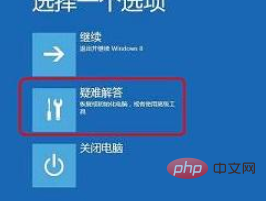
3. 안전 모드 진입 후 단축키 "win + R"을 눌러 실행 입력창을 열고 cmd를 입력하세요.
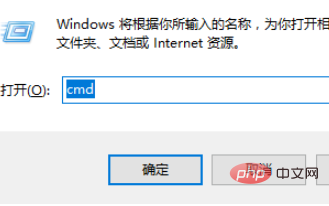
4. 관리자 명령 창을 열고 msconfig를 입력하고 Enter를 누릅니다

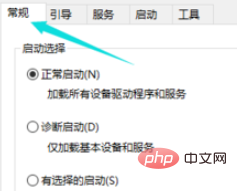
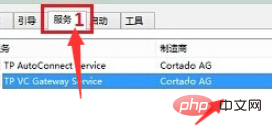
#🎜🎜 #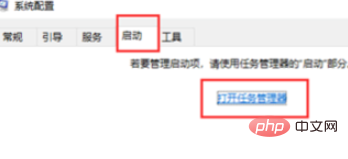 8. "작업 관리자"에서 모든 시작 항목을 볼 수 있습니다. 닫아야 하는 시작 항목을 마우스 오른쪽 버튼으로 클릭하고 "사용 안 함"을 선택하세요. 확인을 클릭하여 저장한 후 시스템을 다시 시작하세요.
8. "작업 관리자"에서 모든 시작 항목을 볼 수 있습니다. 닫아야 하는 시작 항목을 마우스 오른쪽 버튼으로 클릭하고 "사용 안 함"을 선택하세요. 확인을 클릭하여 저장한 후 시스템을 다시 시작하세요.
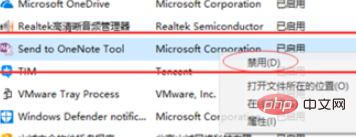 9. 그래픽 카드 드라이버 문제로 인해 발생한 경우 안전 모드로 진입한 후 "내 컴퓨터"를 마우스 오른쪽 버튼으로 클릭하고 "속성"을 선택하세요. "를 열고 "장치" 관리자"를 열고 그래픽 카드 드라이버를 찾아 제거합니다.
9. 그래픽 카드 드라이버 문제로 인해 발생한 경우 안전 모드로 진입한 후 "내 컴퓨터"를 마우스 오른쪽 버튼으로 클릭하고 "속성"을 선택하세요. "를 열고 "장치" 관리자"를 열고 그래픽 카드 드라이버를 찾아 제거합니다.
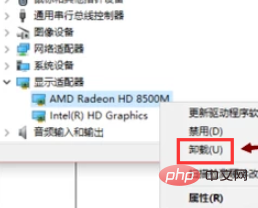 추천 관련 기사 및 튜토리얼:
추천 관련 기사 및 튜토리얼:
위 내용은 Win10 컴퓨터가 검은색 화면으로 시작됩니다.의 상세 내용입니다. 자세한 내용은 PHP 중국어 웹사이트의 기타 관련 기사를 참조하세요!
성명:
본 글의 내용은 네티즌들의 자발적인 기여로 작성되었으며, 저작권은 원저작자에게 있습니다. 본 사이트는 이에 상응하는 법적 책임을 지지 않습니다. 표절이나 침해가 의심되는 콘텐츠를 발견한 경우 admin@php.cn으로 문의하세요.

